Was ist, wenn Excel leer anzeigt, anstatt ein Dokument zu öffnen?
Veröffentlicht: 2018-04-20Beheben Sie dieses Problem schnell
Verwenden Sie ein sicheres kostenloses Tool, das vom Expertenteam von Auslogics entwickelt wurde.
- Einfach zu verwenden. Einfach herunterladen und ausführen, keine Installation erforderlich.
- Sicher. Unsere Software wird auf CNET vorgestellt und wir sind Silver Microsoft Partner.
- Kostenlos. Wir meinen es ernst, ein völlig kostenloses Tool.
Weitere Informationen zu Auslogics. Bitte lesen Sie EULA und Datenschutzrichtlinie.
Viele Menschen auf der ganzen Welt entscheiden sich für Excel, wenn sie Daten tabellieren, Berichte mit Diagrammen erstellen und andere wichtige Informationen für Arbeit, Schule und andere Anwendungen verwalten. Das ist auch der Grund, warum es für viele frustrierend sein kann, wenn diese Software nicht funktioniert. Stellen Sie sich vor, wie ärgerlich es ist, wenn der Abgabetermin schnell näher rückt und Sie die Excel-Datei nicht auf Anhieb richtig öffnen können.
Wenn Sie auf die Datei doppelklicken, wird Excel möglicherweise gestartet, aber Sie erhalten nur einen leeren weißen Bildschirm. Natürlich gibt es eine Problemumgehung für dieses Problem. Klicken Sie dazu auf Datei->Öffnen->Arbeitsmappe. Es ist jedoch immer bequemer, einfach auf die Datei zu doppelklicken, anstatt immer einen langen Pfad zu durchlaufen. Aus diesem Grund haben wir diesen Artikel zusammengestellt, um Ihnen beizubringen, wie Sie den weißen Bildschirm in Excel 2016 und anderen Versionen des Programms beheben können.
PS: Wenn Sie nicht den ganzen Artikel lesen möchten, können Sie sich hier einfach ein kurzes Video ansehen, das eine schnelle Lösung zeigt:
Was verursacht dieses Excel-Problem?
Bevor Sie lernen, wie Sie leere weiße Seiten in Excel reparieren, ist es wichtig, dass Sie genau verstehen, was das Problem verursacht. Laut Microsoft Support trat das Problem auf, nachdem das Unternehmen ein Sicherheitsupgrade eingeführt hatte. Es wirkte sich darauf aus, wie bestimmte Dateitypen in Excel geöffnet werden. Die Sicherheitsupdates KB3115262, KB3115322 und KB3170008 hindern Benutzer daran, Dateien zu öffnen, die nicht mit der geschützten Ansichtsfunktion des Programms kompatibel sind. Daher würde Excel die Arbeitsmappe nicht öffnen und nur einen leeren Bildschirm anzeigen.
Methode 1: Deaktivieren der Ignorieren-DDE-Funktion
Es ist möglich, dass Excel Dateien aufgrund der Funktion Dynamic Data Exchange (DDE) nicht richtig öffnet. Wenn Sie auf eine Datei doppelklicken, soll eine Nachricht an das Programm gesendet werden, die es anweist, die Arbeitsmappe zu öffnen. In diesem Fall müssten Sie die Funktion „DDE ignorieren“ deaktivieren, um das Problem zu beheben.
Hier sind die Schritte:
- Öffnen Sie Excel und wechseln Sie zur Registerkarte Datei.
- Klicken Sie auf Optionen.
- Sobald das Optionsfenster geöffnet ist, gehen Sie zum linken Balkenmenü und klicken Sie auf Erweitert.
- Scrollen Sie nach unten, bis Sie den Abschnitt Allgemein erreichen.
- Stellen Sie sicher, dass das Kontrollkästchen neben „Andere Anwendungen ignorieren, die Dynamic Data Exchange (DDE) verwenden“ deaktiviert ist.
- Klicken Sie auf OK und schließen Sie Excel.
- Doppelklicken Sie auf die Datei, die Sie öffnen möchten, und prüfen Sie, ob der Fehler behoben wurde.
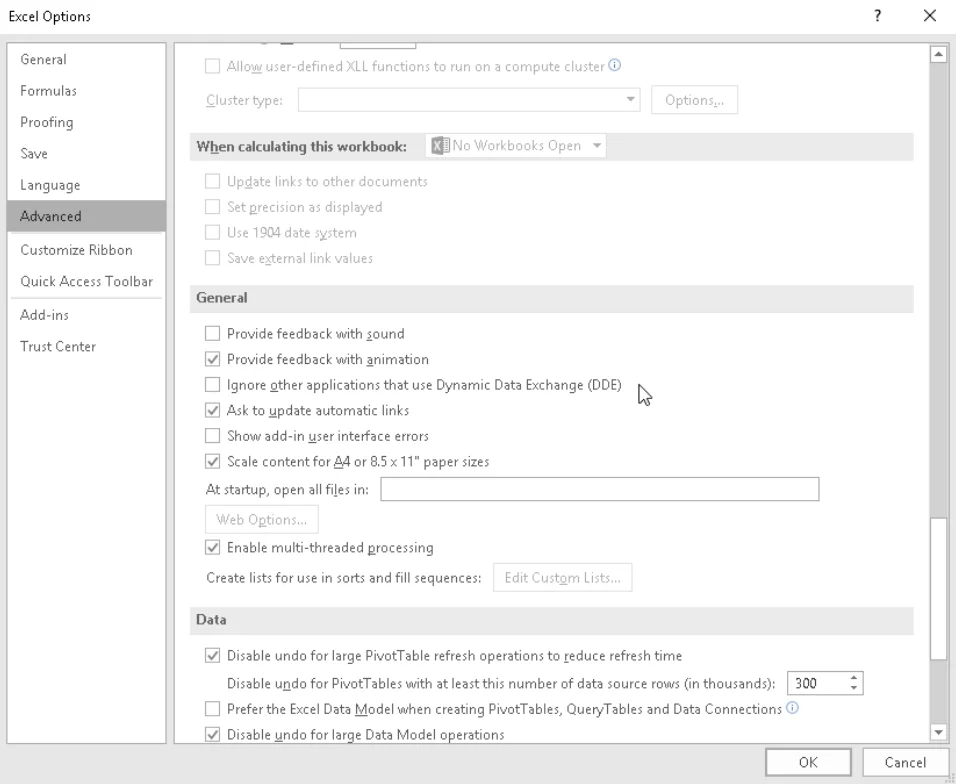
Methode 2: Dateizuordnungen in Excel zurücksetzen
Eine andere Lösung für dieses Problem besteht darin, die Excel-Dateizuordnungen auf ihre Standardeinstellungen zurückzusetzen. Wenn das gesagt ist, befolgen Sie einfach diese Anweisungen:
- Öffnen Sie die Systemsteuerung.
- Klicken Sie auf Programme und wählen Sie dann Standardprogramme.
- Wählen Sie Standardeinstellungen nach App festlegen aus.
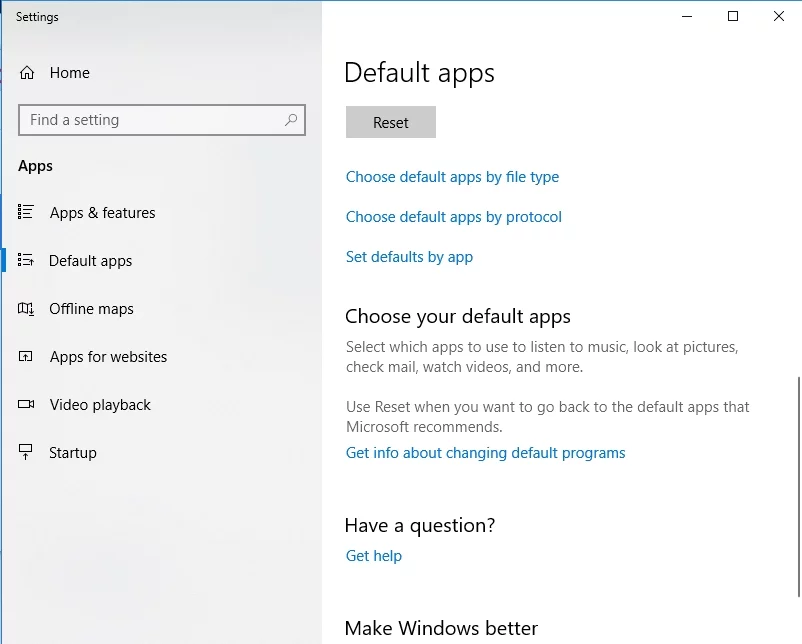
- Wählen Sie Excel aus der Liste der Standardprogramme.
- Klicken Sie auf "Standard für dieses Programm auswählen".
- Sobald der Bildschirm „Programmzuordnungen festlegen“ angezeigt wird, klicken Sie auf das Kästchen neben „Alle auswählen“.
- Klicken Sie auf Speichern und dann auf OK.
Methode 3: Reparieren von Microsoft Office
In einigen Fällen wäre die beste Lösung die Reparatur der Microsoft Office-Programme. Befolgen Sie einfach die nachstehenden Anweisungen:

- Starten Sie die Systemsteuerung.
- Wählen Sie Programme und klicken Sie dann auf Programme deinstallieren.
- Scrollen Sie nach unten, bis Sie Microsoft Office finden.
- Klicken Sie darauf und wählen Sie dann „Ändern“ aus dem Kontextmenü.
- Klicken Sie auf Online-Reparatur und wählen Sie dann Reparieren aus.
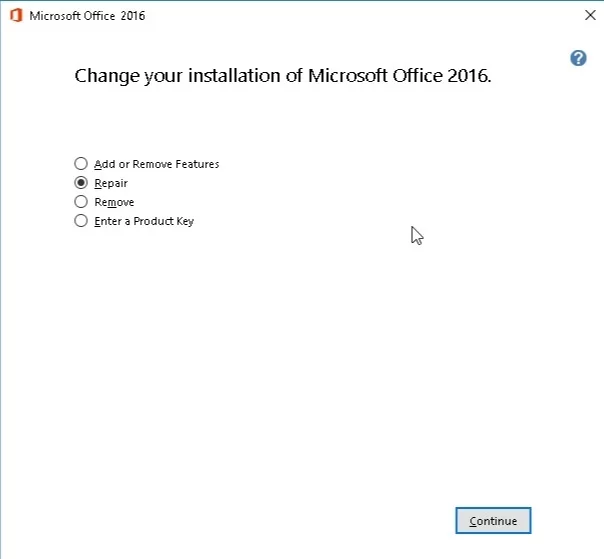
- Sobald der Vorgang abgeschlossen ist, starten Sie Ihren Computer neu.
- Doppelklicken Sie auf die Excel-Datei, die Sie öffnen möchten, und prüfen Sie dann, ob der Fehler behoben wurde.
Methode 4: Erhöhen Sie die Geschwindigkeit Ihres Computers
Manchmal liegt das Problem an Ihrem Computer und nicht am Programm. Es ist möglich, dass Sie Probleme beim Öffnen von Excel-Dateien haben, weil auf Ihrem PC Geschwindigkeitsprobleme bestehen. Daher empfehlen wir Ihnen, Auslogics BoostSpeed zu verwenden. Dieses Programm verbessert die Gesamteffizienz Ihres PCs und lässt Sie die volle Funktionalität von Excel genießen. Mit diesem Tool gehören Fehler und Abstürze der Vergangenheit an!
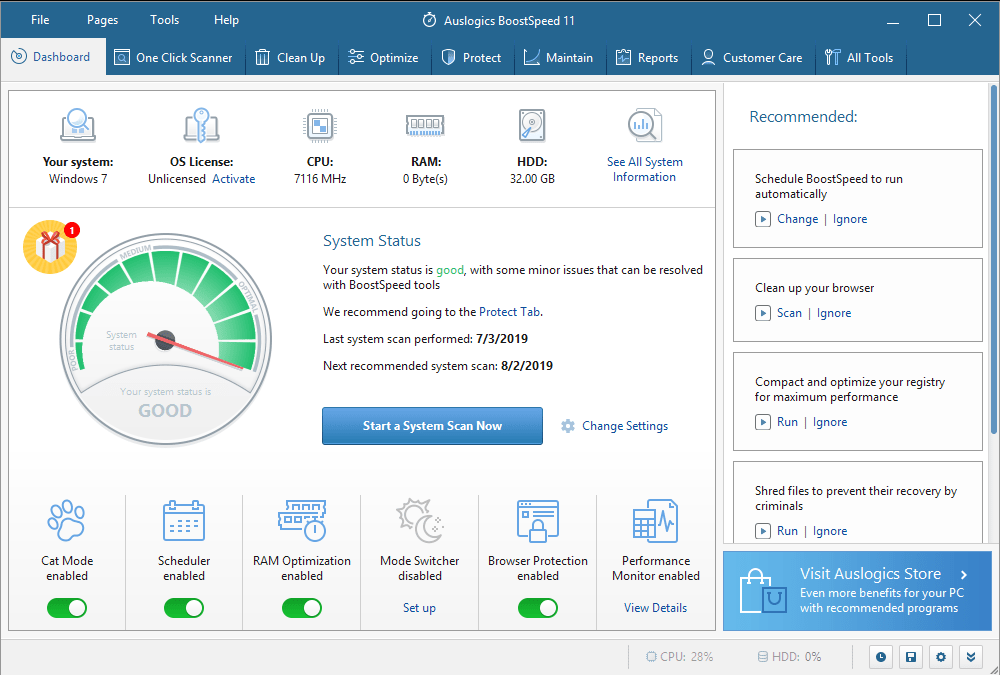
Methode 5: Deaktivieren der Hardware-Grafikbeschleunigung
Es gibt Zeiten, in denen die Hardware-Grafikbeschleunigung dazu führt, dass Excel einfriert oder abstürzt. Dies kann auch der Grund dafür sein, dass beim Doppelklicken auf .xls-Dateien nur ein leerer Bildschirm angezeigt wird. Daher empfehlen wir, die Funktion zu deaktivieren, indem Sie die folgenden Anweisungen befolgen:
- Öffnen Sie Excel und wechseln Sie dann zur Registerkarte Datei.
- Klicken Sie auf Optionen, gehen Sie dann zum linken Menü und wählen Sie Erweitert.
- Scrollen Sie nach unten, bis Sie den Abschnitt Anzeige sehen.
- Stellen Sie sicher, dass das Kontrollkästchen neben „Hardware-Grafikbeschleunigung deaktivieren“ aktiviert ist.
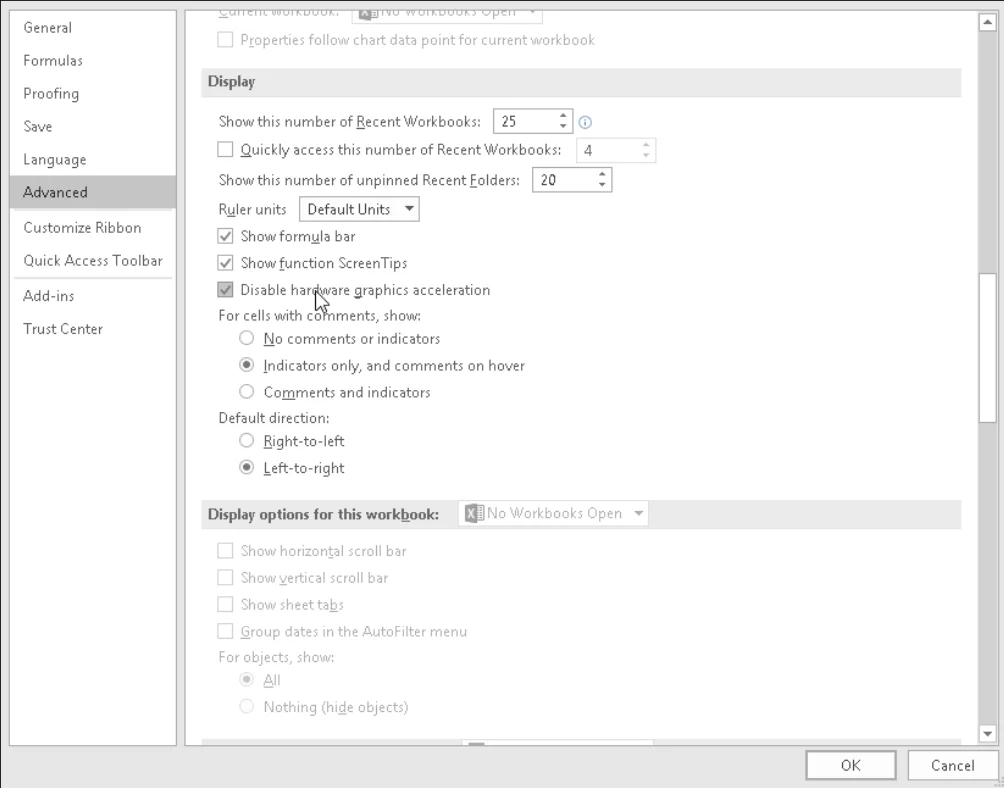
- Klicken Sie auf OK und schließen Sie dann Excel.
- Doppelklicken Sie auf die Excel-Datei, die Sie öffnen möchten, und prüfen Sie, ob diese Methode den Fehler behoben hat.
Methode 6: Deaktivieren der Add-Ins
Excel- und COM-Add-Ins können verhindern, dass das Programm Dateien ordnungsgemäß öffnet. Daher müssen Sie diese Add-Ins einzeln deaktivieren. Auf diese Weise können Sie feststellen, welche Ursachen das Problem hat. Befolgen Sie einfach die folgenden Schritte:
- Starten Sie Excel und wechseln Sie dann zur Registerkarte Datei.
- Wählen Sie im Menü der linken Leiste Optionen.
- Sobald das Optionsfenster geöffnet ist, wählen Sie Add-Ins.
- Unten im Fenster sehen Sie den Abschnitt Verwalten. Wählen Sie in der Dropdown-Liste daneben COM-Add-Ins aus.
- Klicken Sie auf Los.
- Wenn Add-Ins verfügbar sind, deaktivieren Sie eines davon.
- OK klicken.
- Doppelklicken Sie auf die Datei, die Sie öffnen möchten, und überprüfen Sie, ob der Fehler behoben wurde.
Hinweis: Wenn das Problem weiterhin besteht, empfehlen wir, die Schritte zu wiederholen. Sie müssen jedoch ein anderes Add-In abwählen. Tun Sie dies nacheinander, bis Sie das Problem isoliert haben.

Beheben Sie PC-Probleme mit Auslogics BoostSpeed
Neben der Reinigung und Optimierung Ihres PCs schützt BoostSpeed die Privatsphäre, diagnostiziert Hardwareprobleme, bietet Tipps zur Steigerung der Geschwindigkeit und bietet mehr als 20 Tools, um die meisten PC-Wartungs- und Serviceanforderungen abzudecken.
Welche Methode funktioniert Ihrer Meinung nach am besten?
Lass es uns in den Kommentaren unten wissen!
